So ändern Sie das Besitzerkonto in der Deco APP
Sie können das Besitzerkonto in der Deco-APP ändern, ohne das gesamte Deco-Netzwerk zurückzusetzen. Aktualisieren Sie zunächst die Deco-APP und Ihre Deco-Firmware auf die neueste Version.
HINWEIS:
1) Einige Deco-Modelle unterstützen diese Funktion derzeit nicht und werden diese Funktion in Zukunft über Firmware-Updates unterstützen.
2) Diese Funktion wird nur das speziell ausgewählte Netzwerk entbinden. Die anderen Netzwerke unter Ihrer TP-Link-ID werden nicht entbunden.
- Melden Sie sich bei der Deco-App an und klicken Sie auf die Netzwerkkarte.
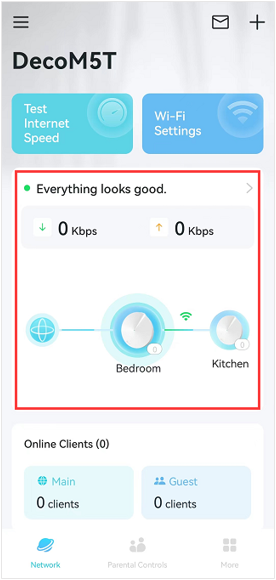
- Klicken Sie auf das Symbol in der rechten oberen Ecke und tippen Sie dann auf Netzwerkbesitzer ändern .
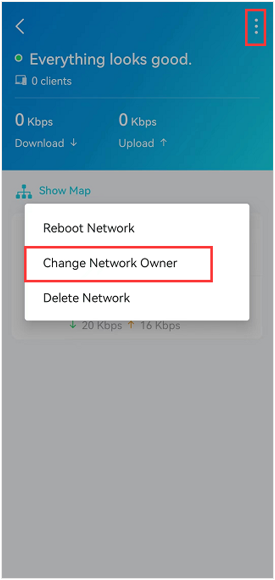
- Geben Sie das Passwort für das aktuelle Besitzerkonto ein und tippen Sie auf Weiter .
Hinweis: Es ist das Passwort, mit dem Sie sich mit dem Konto des aktuellen Besitzers bei der Deco-App anmelden.

- Geben Sie die TP-Link-ID oder E-Mail-Adresse des neuen Besitzers ein und tippen Sie dann auf Bestätigen -> tippen Sie auf Senden . Die Deco APP sendet eine Bestätigungs-E-Mail an die E-Mail-Adresse des neuen Besitzers.


- Dann sehen Sie in der Deco-App den Hinweis „Dieses Deco-Netzwerk wurde gelöscht“, was bedeutet, dass die Deco nicht an das alte Besitzerkonto gebunden ist. Wenn Sie auf OK drücken , sehen Sie die Seite „Let's Begin“, und tippen Sie bitte auf ABMELDEN , um sich vom aktuellen Konto abzumelden.
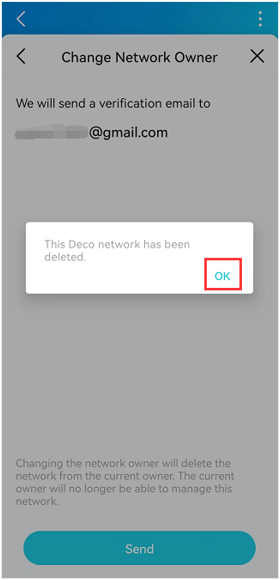
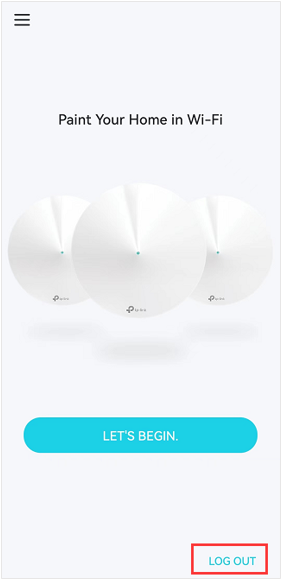
- Der neue Besitzer erhält eine E-Mail von TP-LINK<no-reply@email.tp-link.com>, in der die detaillierten Schritte zum Binden des Deko-Netzwerks an das Konto des neuen Besitzers aufgeführt sind. Folgen Sie einfach den Schritten, und schließlich können Sie sich mit Ihrem neuen Besitzerkonto anmelden und das Deco-System verwalten.
Hier der Inhalt der E-Mail:
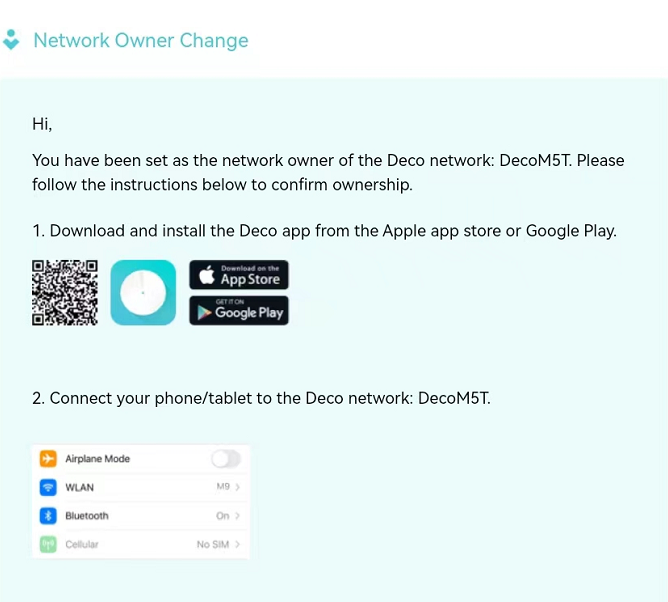
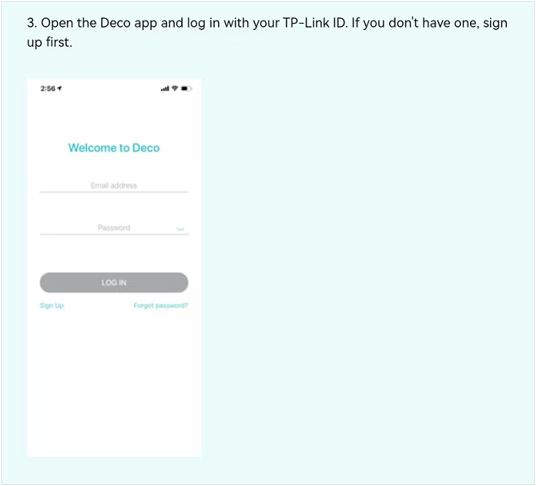
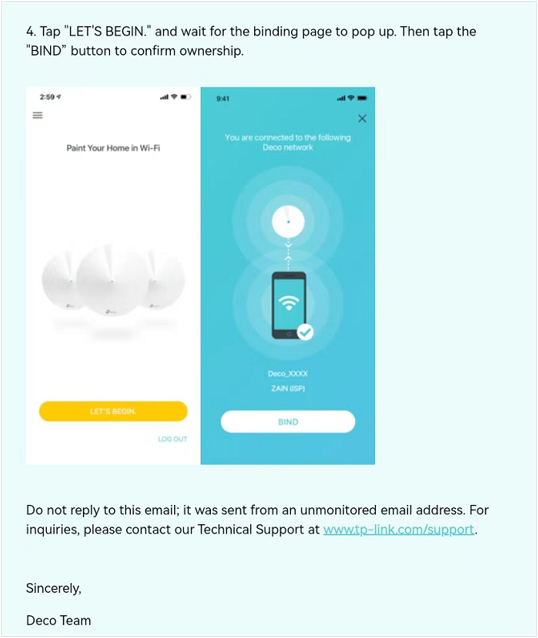
Finden Sie diese FAQ hilfreich?
Mit Ihrer Rückmeldung tragen Sie dazu bei, dass wir unsere Webpräsenz verbessern.
Von United States?
Erhalten Sie Produkte, Events und Leistungen speziell für Ihre Region


